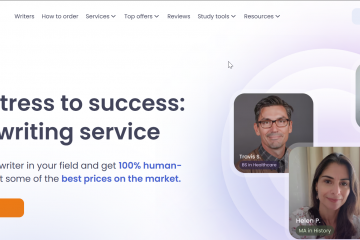คุณต้องการส่งไฟล์จากพีซีไปยังอุปกรณ์ Android และในทางกลับกันหรือไม่ โพสต์นี้จะสอนวิธีใช้การแชร์ใกล้เคียงบน Windows 11 และ Android
ก่อนหน้านี้มีเพียง Chromebook และสมาร์ทโฟน Android เท่านั้นที่สามารถแลกเปลี่ยนไฟล์ได้โดยใช้ฟังก์ชันการแลกเปลี่ยนใกล้เคียงของ Google การแนะนำการแบ่งปันใกล้เคียงรุ่นเบต้าของ Google สำหรับ Windows ได้เปลี่ยนแปลงสิ่งนี้ ช่วยให้สามารถแชร์รูปภาพ วิดีโอ เอกสาร และไฟล์อื่นๆ ได้อย่างราบรื่นระหว่างโทรศัพท์ Android และพีซีที่ใช้ Windows
สิ่งที่คุณจะได้เรียนรู้ที่นี่:
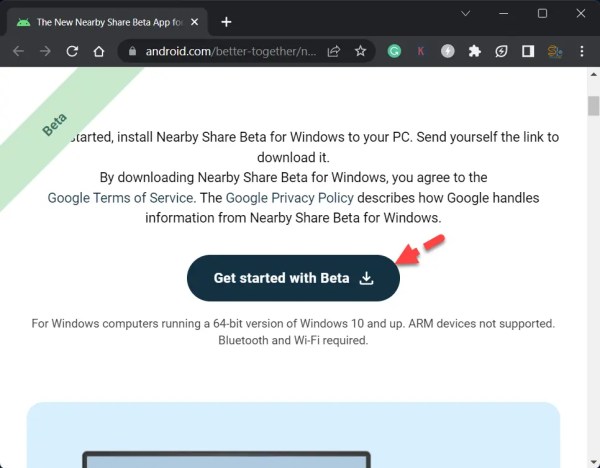
สิ่งที่ต้องพิจารณา
คุณต้องใช้บลูทูธและ Wi-Fi บนคอมพิวเตอร์ Windows เพื่อใช้การแชร์ใกล้เคียงบนพีซี นอกจากนี้ จำเป็นต้องเปิดทั้ง Wi-Fi และ Bluetooth เมื่อใช้การแชร์ใกล้เคียงบนสมาร์ทโฟน Android ตรวจสอบให้แน่ใจว่าอุปกรณ์ทั้งสองเชื่อมต่อกับเครือข่าย Wi-Fi เดียวกัน และใช้ช่องสัญญาณ Wi-Fi เดียวกัน หากไม่มี บลูทูธจะถูกใช้โดยค่าเริ่มต้น ซึ่งให้อัตราการถ่ายโอนที่ซบเซา เฉพาะ Windows 11 และ Windows 10 ที่มีสถาปัตยกรรม x86 แบบ 64 บิตเท่านั้นที่รองรับการแชร์ใกล้เคียง ขณะนี้ไม่รองรับพีซีที่ใช้ ARM นอกจากนี้ จำเป็นต้องมีสมาร์ทโฟนที่ใช้ Android 6.0 หรือใหม่กว่า เพื่อให้การแชร์ใกล้เคียงทำงานอย่างถูกต้อง อุปกรณ์ทั้งสองควรอยู่ใกล้กัน ภายในระยะ 5 เมตร หรือห่างกัน 16 ฟุต
ต่อไปนี้คือวิธีใช้ ใช้ Google Near Share บน Windows 11 และ Android
ขั้นตอนที่ 1 ดาวน์โหลดและติดตั้ง Google Near Share บน Windows 11
1. ไปที่เพจของ Google Nearby-share-app/”> คลิกที่ เริ่มต้นใช้งานเบต้า เลือกเส้นทางการดาวน์โหลดและคลิก บันทึก
เริ่มต้นใช้งานเบต้า
2 หากต้องการติดตั้งแอปพลิเคชันการแชร์ใกล้เคียง ให้ดับเบิลคลิกที่ไฟล์ BetterTogetherSetup.exe รอให้ขั้นตอนการติดตั้งเสร็จสิ้น
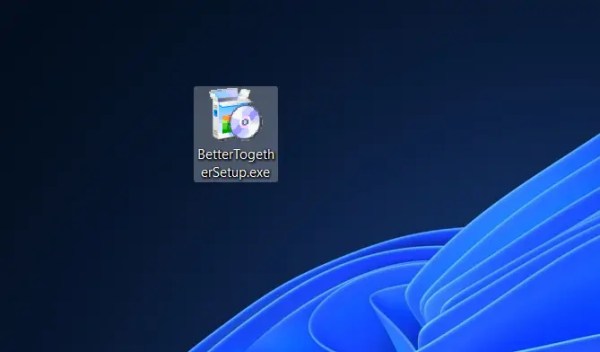
ติดตั้ง Google Near Share
3 คลิกปุ่มลงชื่อเข้าใช้ เข้าสู่ระบบด้วยบัญชี Google ที่เชื่อมต่อกับอุปกรณ์ Android ของคุณ ทำตามคำแนะนำบนหน้าจอเพื่อเสร็จสิ้นขั้นตอนนี้ เนื่องจากขั้นตอนการยืนยันตัวตนอาจรวมถึงการใช้โทรศัพท์ของคุณด้วย
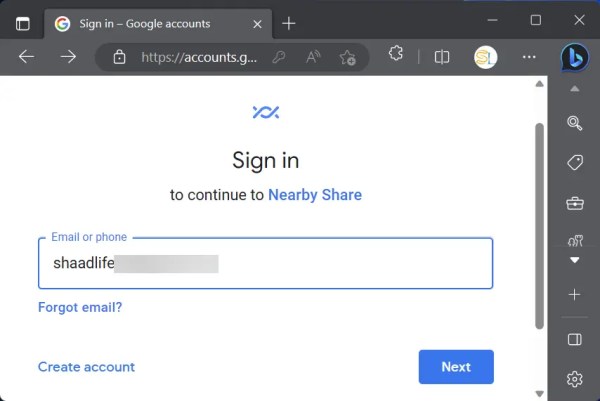
ลงชื่อเข้าใช้
<แข็งแรง>4. ภายใต้ ให้คนอื่นเห็นเป็น ให้ป้อนชื่ออุปกรณ์ของคุณ
5 ในส่วน การรับ ให้ระบุว่าใครได้รับอนุญาตให้แชร์ไฟล์กับคอมพิวเตอร์ของคุณ: ทุกคน, ผู้ติดต่อ, อุปกรณ์ของคุณ หรือ ไม่มีใคร คลิกเสร็จสิ้น
ขั้นตอนที่ 2. วิธีใช้การแชร์ใกล้เคียงเพื่อส่งไฟล์จาก Android ไปยัง Windows 11
สำหรับจุดประสงค์ของคู่มือนี้ เราจะแชร์ไฟล์จากคอมพิวเตอร์ Windows 11 ไปยังโทรศัพท์ Android
หมายเหตุ: ตรวจสอบให้แน่ใจว่าได้เปิดใช้งาน Bluetooth บนพีซี Windows 11 ของคุณและการแชร์ใกล้เคียงบนโทรศัพท์ Android ของคุณ
1 เปิดแอป Google Near Share
2 คลิกเลือกไฟล์
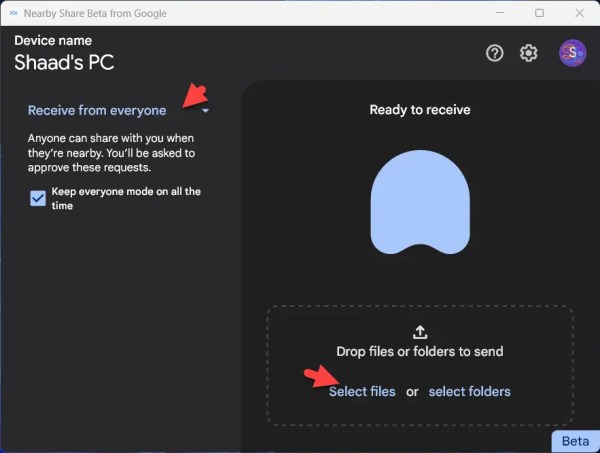
เลือกไฟล์
3 เลือกไฟล์ใดก็ได้แล้วคลิก เปิด
4 ทางด้านขวา ให้เลือกอุปกรณ์ Android
5 หากจำเป็น ให้กดปุ่ม ยอมรับ บนโทรศัพท์ของคุณ
เพียงเท่านี้ นี่คือกระบวนการใช้ Google Near Share บนอุปกรณ์ Windows 11 และ Android เมื่อก่อนไม่มีวิธีง่ายๆ ในการแชร์ไฟล์ระหว่าง Android และ Windows และขั้นตอนนี้ลำบากมาก ขอบคุณพระเจ้า ซอฟต์แวร์การแชร์ใกล้เคียงของ Google สำหรับ Windows ทั้งหมดนี้มีการเปลี่ยนแปลง
อ่านถัดไป
วิธีโทรออกจากแล็ปท็อปโดยไม่ใช้โทรศัพท์ ใน Windows 10/11
วิธีถอนการติดตั้งแอปโทรศัพท์ของคุณจาก Windows 11 [Phone Link]